애드센스 간편장부 작성을 마치신 분이라면 종소세 셀프 신고는 거의 끝난다고 봐도 된다. 이제 홈택스 화면에서 업종코드추가하고 경비명세서만 입력하면 끝이기 때문이다. 경비명세서 마저도 간편장부에 있는걸 그대로 똑같이 입력하는 것이라 애드센스 종합소득세 신고 과정은 전혀 복잡하지 않다는 걸 알게될 것이다.
종합소득세 애드센스 신고 방법
홈택스 메인화면 - 종합소득세 신고 를 누른다.

아이디 로그인으로 해도 종합소득세 신고를 할 수 있다. 각종 인증하기 번거로워서 바로 아이디 로그인을 했다.

모두채움 환급 안내 팝업 - 무시하기

모두채움 신고 팝업은 무시하고 [아니오 ] 누르기
세금신고 - 일반 신고 - 정기신고 로 들어가야
간편장부 등 직접 입력해서 신고할 수 있다.
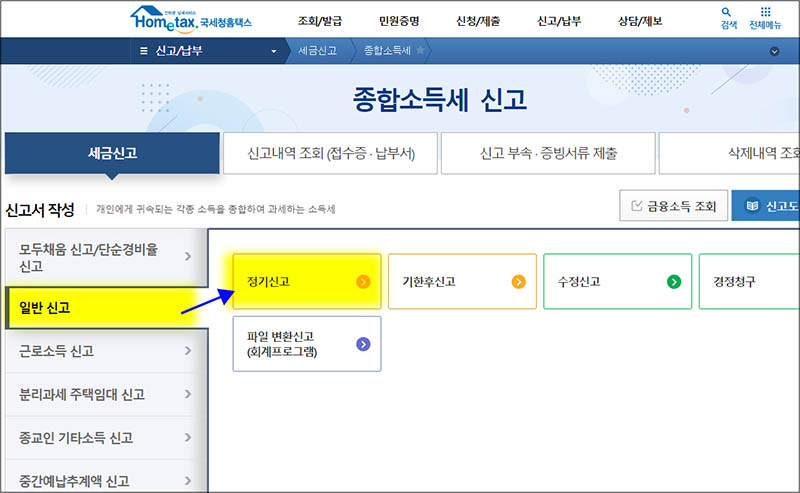
01. 기본사항 입력
로그인을 하고 들어왔기에
내 정보가 일부 입력되어있다.

① 조회 버튼을 누르면 국세청 전산에
저장된 내 정보 일부가 또
자동으로 들어온다.
빨간색 * 표시가 있는 칸을 모두 입력한다.
휴대전화 / 집전화 / 사업장 전화
모두 똑같아도 상관없다.
② 주황색 버튼 [사업장명세추가]를
누르자.
애드센스 업종코드 추가
사업장명세추가 주황색 버튼을 누르면
아래와 같은 업종코드 팝업이 뜬다.

업종코드에 940306 을 입력하고
조회하기를 누른다.
그럼 블로그, 유튜브 애드센스 수익 신고에
딱 알맞은 1인미디어콘텐츠창작자 라는
세세분류명으로 코드가 나온다.
[선택] 을 누르자.
원래화면으로 돌아간다.

사업소득기본사항에서
사업자등록번호는 [없음]으로 선택하고
기장의무 / 신고유형
등은 본인에게 맞는걸로 선택한다.
애드센스 외 모든 소득 다 합쳐서
연간 7500만원 미만이고 뭘 선택할ㅈ
잘 모르겠다면 [간편장부]를 선택하면 된다.
[등록하기]를 누른다.
이렇게해서 애드센스 소득에 대한
업종코드를 추가했고 기초 단계를 마쳤다.
총수입금액 및 필요경비계산명세서
입력하는 부분만 남았는데
아래 화면대로 차근차근 따라하다보면 금방 마칠 수 있다.
02. 소득금액명세서

여기는 애드센스 소득과 관련없는 다른 소득에 대한 수입/ 필요경비 / 총소득 금액을 입력하는 칸이다.
나는 애드센스 소득 외에 쇼핑몰/ 프리랜서 소득이 있어서 그 부분에 대해서 명확히 입력했다.
여기서는 다 0원으로 잡혀있다. 모두채움 신고서를 보면 일부 입력이 되어있던데 (국세청 전산 너무 믿으면 안된다) 그래서 일일히 입력해줬다. (적어도 홈택스에 있는 작년 소득에 대한 원천징수영수증에 잡힌 소득은 다 입력해줘야한다.
소득별로 [수입금액 입력 / 수정] 버튼을 눌러서 아래와 같이 입력해준다.


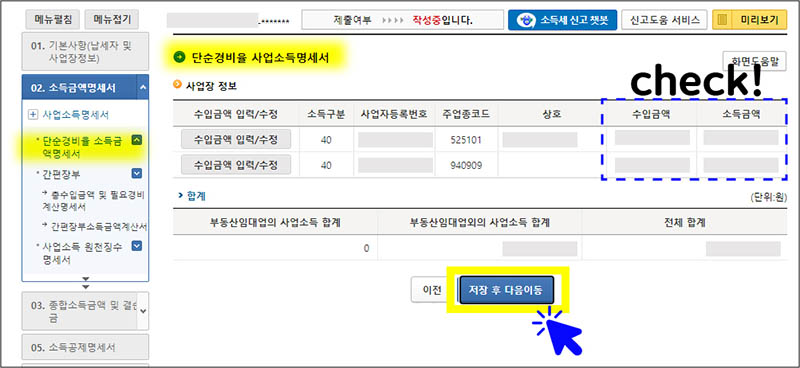
업종별 총소득을 홈택스에 있는 원천징수영수증, 세금계산서 등을 토대로 정확하게 입력해준다.
쇼핑몰에 대한 소득 / 필요경비
프리랜서에 대한 소득 / 필요경비 입력이 끝난다.
[저장 후 다음이동] 을 누르자.
02-2.총수입금액 및 필요경비계산명세서
애드센스 홈택스 간편장부 입력 파트!
드디어 애드센스에 대한 간편장부를 입력하는 화면이다.
여기서 애드센스 총소득과 필요경비를 입력해주면 된다.

애드센스 간편장부 작성

미리 작성해놨던 간편장부와 홈택스 종소세 신고 화면을 동시에 띄우고 간편장부에 있는걸 따라서 적기만 하면 끝이다.
간편장부에 나온 그대로
· 매출액 (애드센스 연 소득)
· 임차료 (필요경비)
· 소모품비 (필요경비)
이거 딱 3개만 홈택스 화면에 그대로 적었다.
애드센스 간편장부
애드센스에 대한 간편장부는
다른 소득보다 작성하기가 더 수월했다.
왜냐하면 필요경비로 올릴 수 있는 내역이
많지 않았기 때문이다.
애드센스 소득 간편장부 작성은
아래 글에서 자세히 설명했으니
필요하신 분은 이 글 먼저 보시고
간편장부 작성하고 여기로 오시길 바란다.
애드센스 소득에 대한 필요경비가 없으신 분은 애드센스 연간 총소득만 알고 계시면 된다. 아예 안 올리는 것보다 세금 공제 받을 가능성이 더 커지니 컴퓨터 비품구입비라도 찾아서 올리시길 바란다.
이렇게 하고 [등록하기] 누르면 끝이다.

애드센스 소득에 대한 종합소득세 신고는
이 화면을 끝으로 더 이상 할 일이 없다.
아 물론 그 다음에도 각종 복잡스런 화면이 몇 페이지 더 나오는데 애드센스 소득에 관련해서는 입력할게 거의 없다고 보면 된다.
여기까지 하셨다면
그 다음은 아래 글을 참고해주시면 된다.
▶ 종합소득세 신고 홈택스 화면 그대로 따라하기 01~02 기본사항,소득금액,간편장부,사업소득
이 글에서 [ 사업소득원천징수명세서] ] 부분부터 보시면 된다.
여기만 잘 넘어가면 종합소득세 신고가 거의 끝났다고 봐도 무방하다.
'경제 돈' 카테고리의 다른 글
| 알뜰폰 개통 시간대와 집에서 5분 만에 셀프 개통하는 방법 (0) | 2023.06.07 |
|---|---|
| 종합소득세 필요경비 홈택스 계정과목 총정리 이대로해야 진정한 간편 신고 (0) | 2023.05.18 |
| 종합소득세 신고 제출 후 오류·경고 메시지 해결 방법 (0) | 2023.05.15 |
| 종합소득세 애드센스, 서류·필요경비·홈택스 신고 과정 이 글 하나로 끝 (4) | 2023.05.11 |




댓글